É possível consultar objetos a partir de um desenho para outro desenho da mesma área geográfica, mesmo se os desenhos usarem diferentes sistemas de coordenadas. Os objetos consultados são convertidos automaticamente para o sistema de coordenadas atribuído. Se um desenho não utilizar um sistema de coordenadas conhecido, alinhe os objetos ao mapa manualmente.
Neste exercício, você georreferencia objetos de desenho ao adicioná-los a um mapa com um sistema de coordenadas conhecido.
Na prática, é possível obter um mapa do município ou país local. Por exemplo, para um desenho de lotes de cidade, obtenha uma versão digital de um mapa do assessor da cidade. Certifique-se de que você conhece o sistema de coordenadas utilizado para criar o mapa. Chamamos essa mapa de “mapa de destino”. Neste exemplo, você se conectar a um armazenamento de dados SDF contendo informações de lote.
Utilize o comando Folha de borracha para alinhar os objetos de desenho com localizações conhecidas no mapa de destino.
Para georreferenciar objetos de desenho
- Crie um desenho e atribua um sistema de coordenadas.
- Clique em

 Novo
Novo Desenho.
Desenho.
- Selecione o template map2d.dwt e clique em Abrir.
- Atribuir um sistema de coordenadas. Clique na guia Configuração do mapa
 painel Sistema de coordenadas
painel Sistema de coordenadas  Atribuir.
Atribuir.
- Na caixa de diálogo Sistema de coordenadas - Atribuir, digite CA-I no campo Pesquisar e pressione Enter.
- Clique na entrada CA-I na coluna Código e clique em Atribuir.
- Clique em
- Conectar a um armazenamento de dados de lote da mesma área geográfica.
Neste exemplo, conecte-se ao arquivo de amostra do tutorial PARCELS.SDF, que utiliza o sistema de coordenadas CA-I.
- Clique na guia Início
 painel Dados
painel Dados Conectar-se aos dados.
Conectar-se aos dados.
- Em Conexões de dados por provedor, selecione Adicionar conexão SDF.
- Clique no ícone de arquivo junto ao Arquivo de origem.
- Navegue para a pasta onde você copiou os arquivos de amostra e selecione PARCELS.SDF. Clique em Abrir.
- Clique em Conectar para adicionar o arquivo de dados de lote como uma origem de dados.
- Clique em Adicionar ao mapa.
- Feche a janela Conectar dados.
- Clique na guia Início
- Abra o desenho que contém os objetos de desenho.
Neste exemplo, abra o desenho de amostra do tutorial subdivision_block.dwg, que não tem um sistema de coordenadas.
- No desenhosubdivision_block.dwg, selecione e copie os objetos que deseja alinhar.
Os objetos em subdivision_block.dwg são definidas como um bloco.
- Clique em qualquer lugar no perímetro do bloco para selecionar todos os objetos.
- Clique na


 . Pesquisa
. Pesquisa
- No mapa de destino, cole objetos na área em branco no centro do desenho.
- Alternar a janela atual para o desenho de lotes criado.
- Amplie a área vazia no centro do desenho.
- Na área vazia, clique com o botão direito do mouse e selecione Área de transferência
 Colar.
Colar.
- Clique em um ponto de inserção para o bloco.
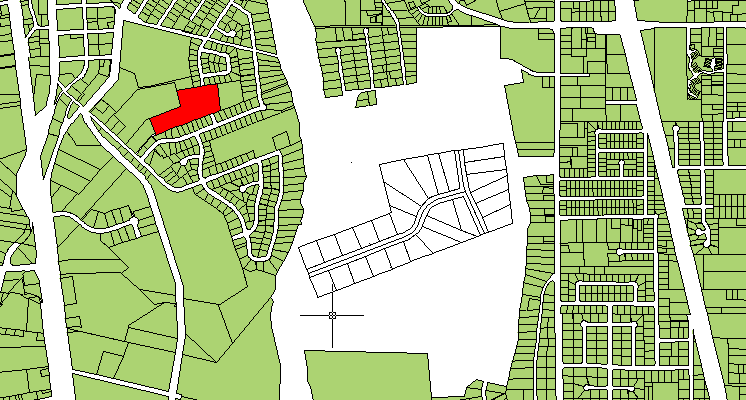
Cole o bloco de subdivisão no espaço vazio. Localize o lote para o qual a subdivisão se alinha. Nesta ilustração, o lote está vermelho (mas não é vermelho no arquivo de amostra).
- Localize os pontos que o mapa de destino e os objetos de desenho têm em comum.
Por exemplo, se o desenho representar novos lotes, localize o desenvolvimento que contém estes lotes. Localize ao menos dois pontos comuns.
No desenho de lotes criado, o lote que deseja está à esquerda da área vazia. Na ilustração acima, ele está vermelho.
- Utilize o comando Ajustar para alinhar os objetos de desenho com os objetos conhecidos no mapa.
- Aproxime o zoom o máximo possível, enquanto continuar exibindo a área de destino e o desenho de subdivisão.
- Clique na



- Quando solicitado na linha de comando para o Ponto base 1, clique no primeiro ponto comum em seu bloco de objeto de desenho.
- Quando solicitado na linha de comando pelo Ponto de referência 1, clique no ponto correspondente no mapa de destino.
- Para este tutorial, especifique quatro pontos de referência. Quando terminar, pressione Enter.
A ordem na qual selecionar os pontos e espalhar os pontos afeta os resultados. Para as figuras curvadas complexas, mais vértices resultam em um alinhamento mais preciso.
- Selecione o objeto para alinhar com a área de referência.
- Clique em Selecionar no prompt de entrada dinâmico ou digite s para selecionar os objetos para a folha de borracha.
- Clique no bloco de subdivisão para selecioná-lo.
- Pressione Enter para completar o processo.
Onde você está agora
Você criou um codinome da unidade para desenhos armazenados em uma unidade compartilhada. Você georreferenciou objetos de desenho, usando o comando Folha de borracha para alinhar com localizações conhecidas.
Para prosseguir neste tutorial, vá à Lição 2: Limpar seus desenhos.